اگر صاحب ساعت گلکسی سامسونگ هستید، میتوانید آن را برای کنترل دستگاههای خانه هوشمند خود با Google Home و ویژگی Google Assistant داخلی دستگاهتان تنظیم کنید.
اگر صاحب ساعت گلکسی سامسونگ هستید، میتوانید آن را برای کنترل دستگاههای خانه هوشمند خود با Google Home و ویژگی Google Assistant داخلی دستگاهتان تنظیم کنید.
Google Home ساخت یک سیستم خانه هوشمند منسجم را با چند ضربه ساده آسان می کند. این دستگاه با دستگاههای هوشمند مختلف در طیف گستردهای از برندها، از جمله دستگاههایی که در اکوسیستم SmartThings خود سامسونگ هستند، سازگار است.
در اینجا، ما به شما نشان خواهیم داد که چگونه این دستگاه ها را در ساعت سامسونگ گلکسی خود با Google Home تنظیم و کنترل کنید.
شروع به کار: چگونه Google Home را در Galaxy Watch خود راه اندازی کنید
چه بخواهید همه ویژگی های مورد علاقه خود را در دسترس تر کنید، یا فقط می خواهید تجربه خانه هوشمند خود را حتی بهتر کنید، ساعت سامسونگ شما مطمئنا می تواند مفید باشد.
Galaxy Watch یک دستگاه پوشیدنی همه کاره است که به شما امکان می دهد تناسب اندام خود را ردیابی کنید، اعلان ها را دریافت کنید، تماس بگیرید و دستگاه های هوشمند خانه خود را به راحتی کنترل کنید. در حالی که دستگاه های سامسونگ به طور یکپارچه با SmartThings کار می کنند، می توانید از اکوسیستم خانه هوشمند Google نیز برای کنترل بهترین دستگاه های سازگار با Google Home مانند چراغ ها، ترموستات ها و قفل ها استفاده کنید.
برای شروع، باید Google Home را روی ساعت خود نصب کنید و دستگاه های خانه هوشمند خود را متصل کنید. پس از اتمام، به سادگی برنامه Google Home را در ساعت خود باز کنید و به دستگاه های خود دسترسی پیدا کنید.
دانلود: Google Home برای اندروید | iOS (رایگان)
چگونه یک دستگاه هوشمند را به ساعت گلکسی سامسونگ خود وصل کنیم
برای افزودن دستگاه، مطمئن شوید که گلکسی واچ شما از طریق بلوتوث به تلفن و دستگاههای هوشمندتان متصل است. همه دستگاههای شما نیز باید به یک شبکه Wi-Fi یا تلفن همراه متصل باشند. در اینجا چه کاری باید انجام شود:
- Google Home را روی گوشی هوشمند و دستگاه های ساعت هوشمند خود نصب کنید. با اعتبار حساب Google خود در هر دو دستگاه وارد شوید.
- مطمئن شوید که اجازه دسترسی به موقعیت مکانی و دستگاه نزدیک را در تلفن هوشمند خود می دهید.
- دستگاه(هایی) را که می خواهید به تنظیمات خانه خود اضافه کنید، با ضربه زدن روی علامت پلاس (+) برای افزودن یک دستگاه جدید به تلفن هوشمند خود انتخاب کنید. همچنین، میتوانید روی Works with Google ضربه بزنید تا یک سرویس خانه هوشمند متصل مانند Samsung SmartThings را اضافه کنید.
- پس از اتمام، می توانید آن را به اتاق مورد نظر خود اختصاص دهید. اکنون دستگاه به ساعت هوشمند شما اضافه خواهد شد.
- همچنین، میتوانید روی Works with Google ضربه بزنید تا یک سرویس خانه هوشمند متصل مانند Samsung SmartThings را اضافه کنید.
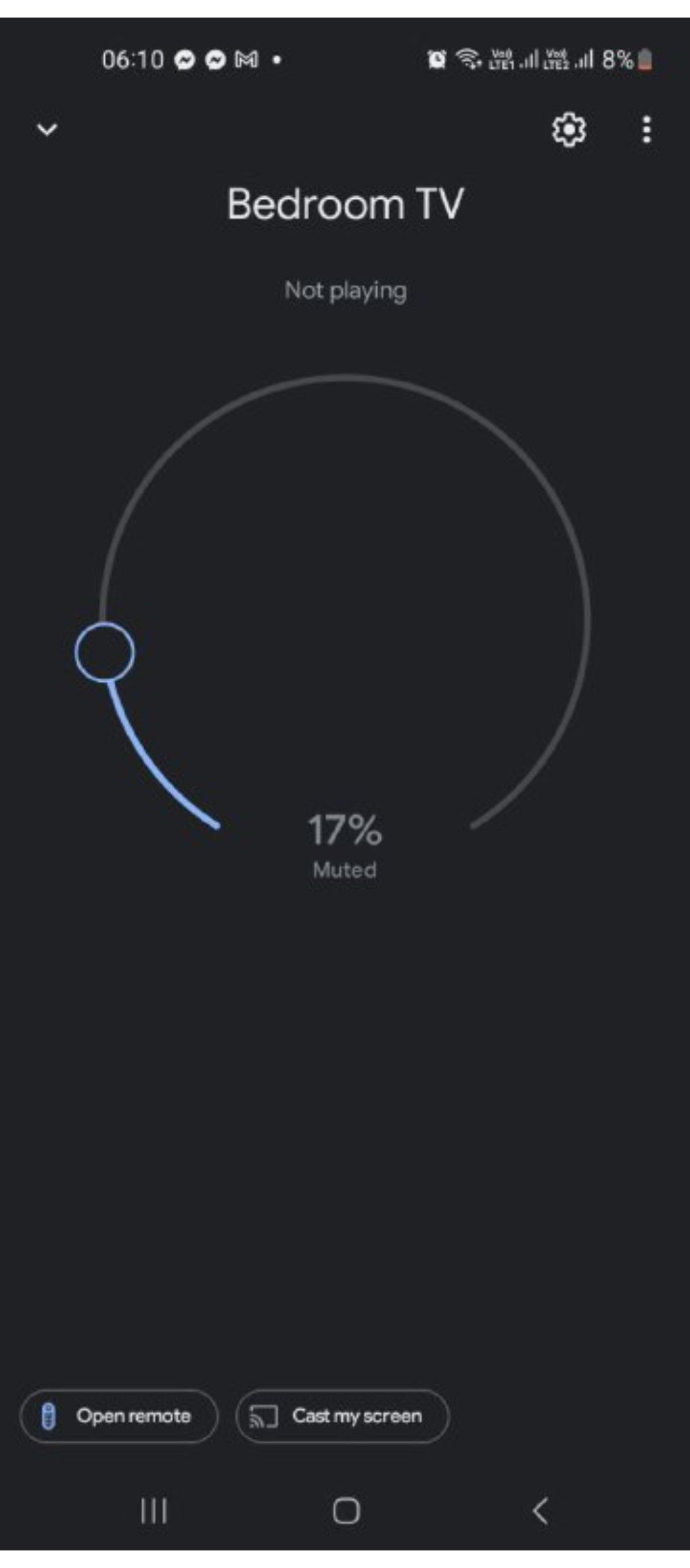
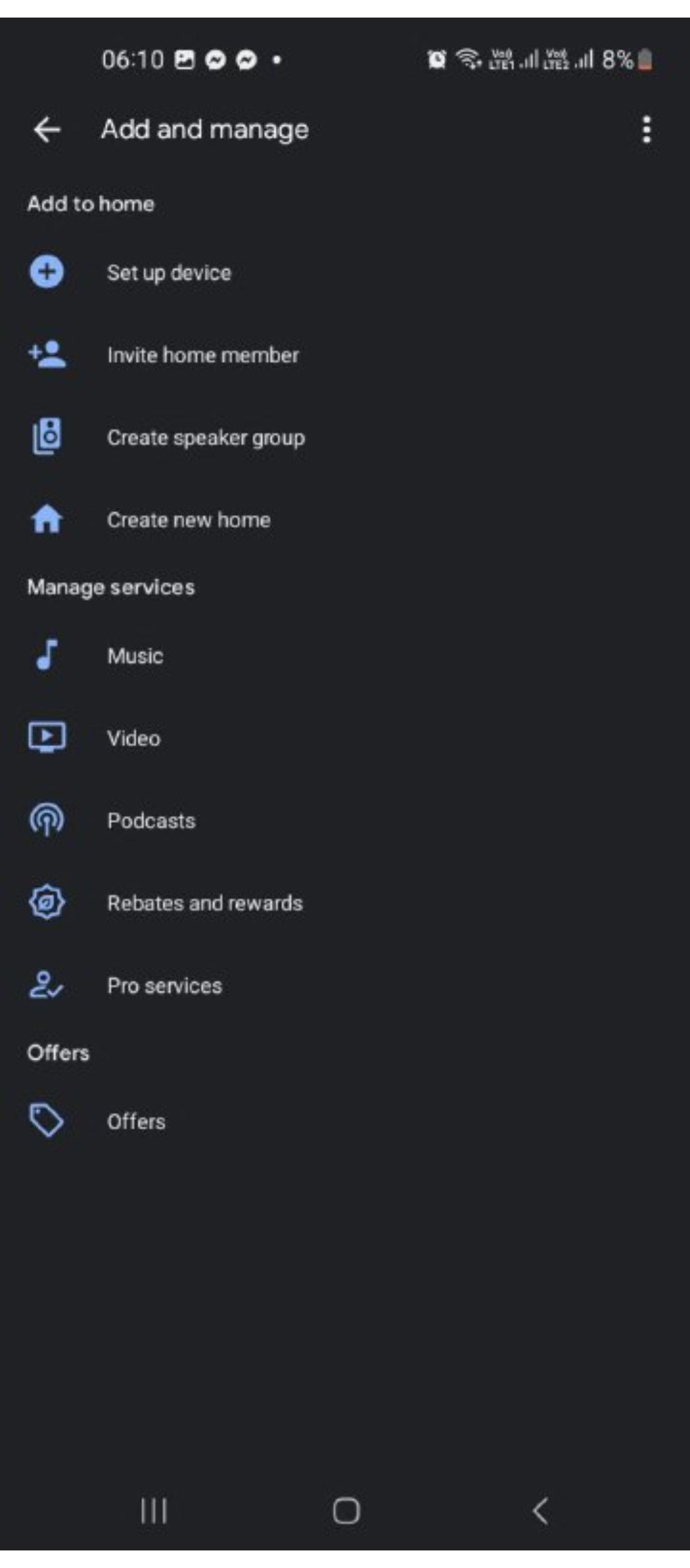
چگونه از Google Assistant برای کنترل دستگاه های خانه هوشمند خود استفاده کنید
با Google Assistant، میتوانید دستگاههای خانه هوشمند را با دستورات صوتی سریع کنترل کنید و آن را به روشی راحتتر برای مدیریت خانه تبدیل کنید. به خاطر داشته باشید که Google Assistant باید روی ساعت هوشمند و همچنین گوشی هوشمند شما نصب شود.
یک بار دیگر، مطمئن شوید که عملکرد بلوتوث را در همه دستگاه های خود فعال کرده اید. در این راهنما نحوه اتصال دستگاه Android TV را به شما نشان خواهیم داد.
برای اتصال دستگاه خانه هوشمند، مراحل زیر را دنبال کنید:
- در ساعت هوشمند خود، به تنظیمات > اتصالات > بلوتوث بروید.
- نوار لغزنده بلوتوث را تغییر دهید. دستگاه های خانگی خود مانند تلویزیون، بلندگوهای هوشمند و غیره را اسکن کنید.
- یک کلید عبور در ساعت هوشمند خود دریافت خواهید کرد که از شما می خواهد کد جفت شدن نمایش داده شده در تلویزیون (در مثال ما) را تأیید کنید.
- پس از جفت شدن، میتوانید دستگاه متصل خود را مستقیماً از داخل برنامه Google Home ببینید.
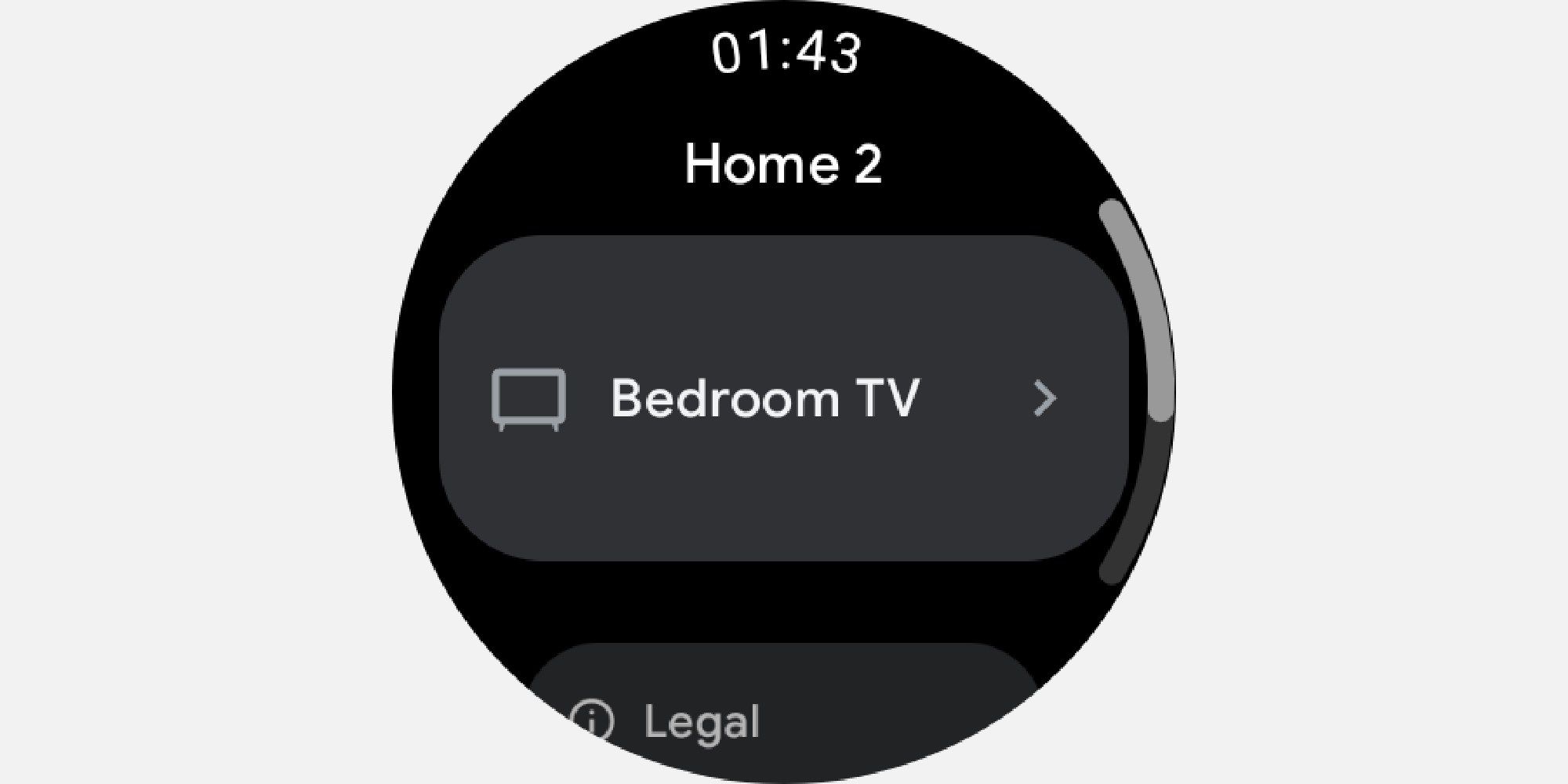
در مرحله بعد، باید Google Assistant را روی ساعت هوشمند Galaxy خود راه اندازی کنید تا دستگاه های خود را کنترل کند. برای انجام این کار، یا Google Assistant را روی ساعت خود نصب کنید یا به صفحه Assistant در فروشگاه Play بروید و روی Update ضربه بزنید تا مطمئن شوید آخرین نسخه را دارید.
اکنون اعتبار حساب Google خود را برای ورود وارد کنید و دستگاه های خانه هوشمندی که تنظیم کرده اید به طور خودکار در دسترس قرار می گیرند.
هنگامی که دستگاه های خانه هوشمند خود را به Google Assistant متصل کردید، می توانید از دستورات صوتی برای کنترل آنها استفاده کنید. برای بررسی اینکه دستیار Google به درستی کار میکند، بگویید: «Ok Google, turn on my Bedroom TV» یا «Ok Google, open YouTube on Bedroom TV». این ویژگی باید به آرامی کار کند.
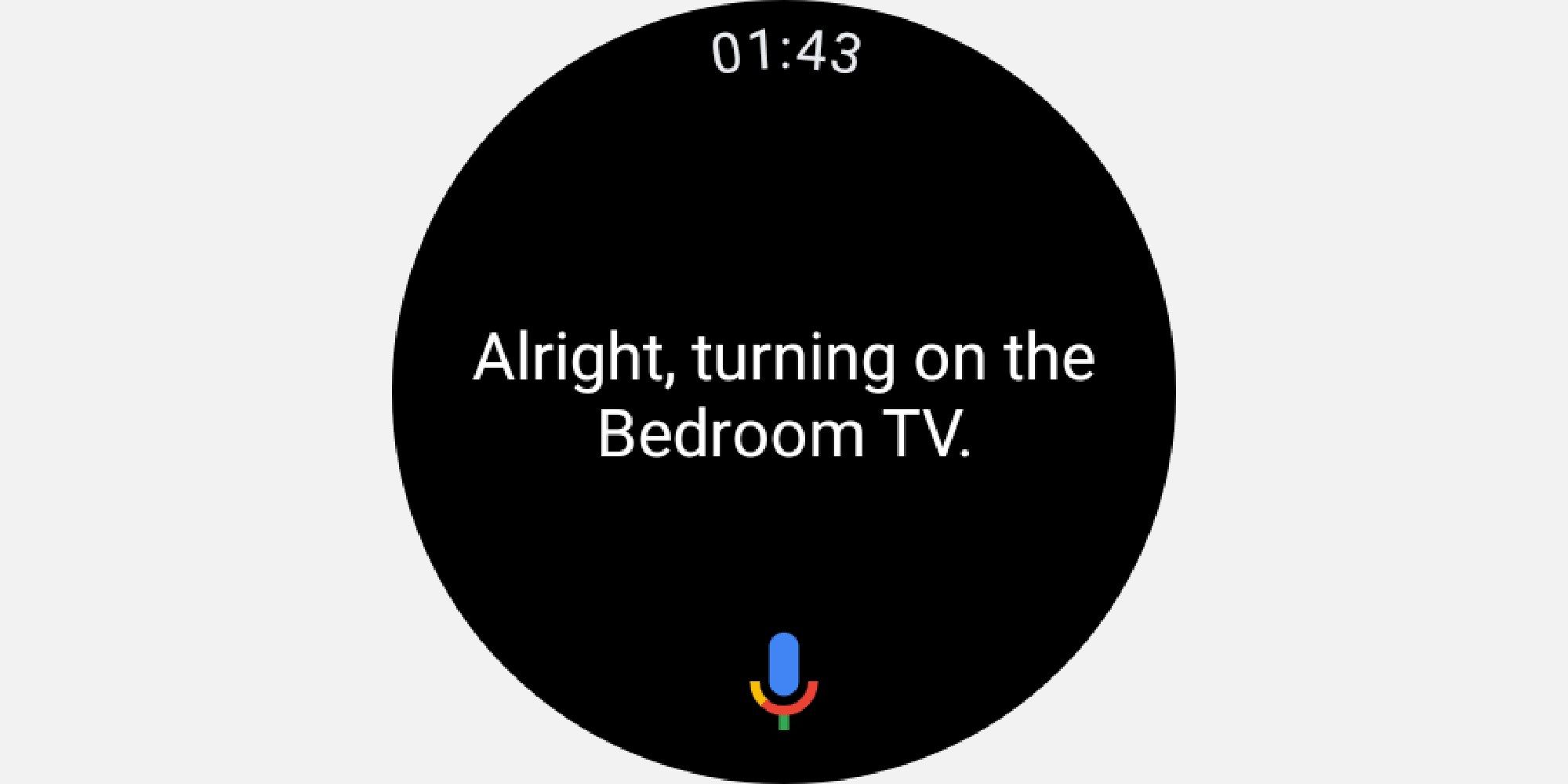
دستگاه های خانه هوشمند خود را به راحتی کنترل کنید
Google Home راه اندازی یک سیستم اتوماسیون خانگی هوشمند و کارآمد را بسیار آسان می کند. اطلاعاتی در مورد وضعیت دستگاه متصل ارائه می دهد و به شما امکان می دهد دستگاه ها را به راحتی اضافه و حذف کنید. سفارشی کردن روال های خود نیز ساده است.
با رابط کاربر پسند، ادغام دستگاه و قابلیتهای کنترل صوتی، تنظیم و کنترل چندین دستگاه از ساعت هوشمند گلکسی شما هرگز آسانتر نبوده است. توصیه می کنیم آن را امتحان کنید و خانه خود را به یک سیستم هوشمند و متصل تبدیل کنید که با سهولت و کارایی کار می کند.
